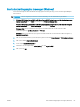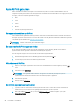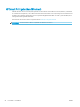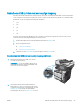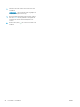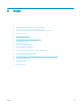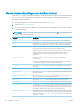HP LaserJet Enterprise Flow MFP M525 User Guide
Nieuwe standaardinstellingen voor kopiëren instellen
In het menu Beheer kunt u de standaardinstellingen voor alle kopieertaken congureren. De meeste instellingen
kunt u voor een afzonderlijke taak zo nodig negeren. Als de taak is uitgevoerd, wordt het apparaat weer op de
standaardinstellingen ingesteld.
1. Raak in het beginscherm van het bedieningspaneel de knop Beheer aan.
2. Open het menu Kopieerinstellingen.
3. Er zijn verschillende opties beschikbaar. U kunt standaardwaarden congureren voor alle opties of alleen
voor bepaalde opties.
OPMERKING: Raak voor meer informatie over elke menu-optie de knop Help in de rechterbovenhoek
van het scherm voor die optie aan.
Menuoptie Omschrijving
Aantal Met de functie Aantal stelt u het standaardaantal exemplaren voor alle kopieertaken in.
Zijden Met de functie Zijden geeft u aan of het originele document op één zijde of op beide zijden
is afgedrukt en of de kopieën op één zijde of op beide zijden moeten worden afgedrukt.
Sorteren Als u meerdere kopieën maakt van een document, gebruikt u de functie Sorteren om elke
reeks pagina's in dezelfde volgorde te sorteren als het originele document.
Schakel de functie Sorteren uit om identieke pagina's te groeperen. Als u bijvoorbeeld vijf
exemplaren maakt van een document dat uit twee pagina's bestaat, worden alle vijf
exemplaren van de eerste pagina en alle vijf exemplaren van de tweede pagina
gegroepeerd.
Vergroten/verkleinen Met de functie Vergroten/verkleinen verkleint of vergroot u de schaal van het
documentformaat.
Selecteer om de afbeelding te verkleinen een schaalpercentage kleiner dan 100. Selecteer
om de afbeelding te vergroten een schaalpercentage groter dan 100.
Papierselectie Met de functie Papierselectie geeft u aan welke lade u wilt gebruiken voor het afdrukken
van kopieën.
Afbeelding aanpassen Met de functie Afbeelding aanpassen verbetert u de algehele kwaliteit van de afdrukken.
Afdrukstand inhoud Met de functie Afdrukstand inhoud geeft u aan in welke richting de inhoud van het originele
document is afgedrukt.
Tekst/afbeelding optimaliseren Met de functie Tekst/afbeelding optimaliseren kunt u de uitvoer voor een bepaalde soort
inhoud optimaliseren: tekst, gedrukte afbeeldingen of foto's.
Pagina's per vel Met de functie Pagina's per vel kunt u meerdere pagina's op één vel papier kopiëren.
Formaat origineel Met de functie Formaat origineel stelt u het paginaformaat van het originele document in.
Brochure-indeling Met de functie Brochure-indeling kunt u twee of meer pagina's op één vel papier kopiëren,
zodat u de vellen in het midden tot een boekje kunt vouwen. Het apparaat zorgt ervoor dat
de pagina's in de juiste volgorde komen te liggen. Als het originele document bijvoorbeeld
uit acht pagina's bestaat, worden pagina 1 en 8 op hetzelfde vel afgedrukt.
Rand-tot-rand Met de functie Rand-tot-rand kunt u schaduwen langs de randen van kopieën voorkomen
wanneer het originele document te dicht langs de randen is afgedrukt. Gebruik deze functie
samen met de functie Vergroten/verkleinen om ervoor te zorgen dat de hele pagina wordt
afgedrukt op de kopieën.
96 Hoofdstuk 6 Kopie NLWW